Nel corso di questo articolo verrà trattato il procedimento per impedire il download diretto (da barra degli indirizzi del browser di navigazione) di un file sfruttando i servizi messi a disposizione da Internet Information Services 5. Nell'esempio da me proposto, farò riferimento ad un database in quanto la banca dati del proprio sito web è la parte più preziosa in quanto custodia di svariati dati.
La prima operazione da fare è quella di aprire Internet Information Services e di localizzare la posizione del database all'interno della directory virtuale del sito interessato. (le directory virtuali mancanti sono state cancellate intenzionalmente da me per una questione di privacy e rispetto nei confronti dei relativi siti web)
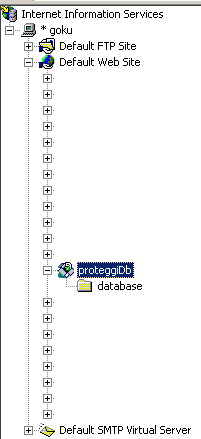
Come si evidenzia dalla schermata appena proposta, la nostra directory virtuale si chiama proteggiDb e al suo interno contiene una cartella di nome database. È in essa che vi sarà il database da proteggere. Nel nostro esempio il database si chiamerà rubrica.mdb.
Se ora digito nella barra degli indirizzi di Internet Explorer (o del browser che avete a disposizione) il percorso http://localhost/proteggiDb/database/rubrica.mdb potrò osservare la seguente 'reazione' da parte del browser:

Ora vedremo come evitare questo spiacevole inconveniente. Come prima fase, dobbiamo portarci tramite Internet Information Services 5 nella nostra directory virtuale e selezionare la cartella contenente il database.
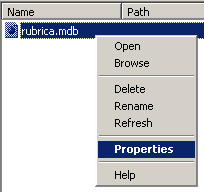
Una volta individuato il database selezionate la voce Properties per poter accedere alle proprietà del database.
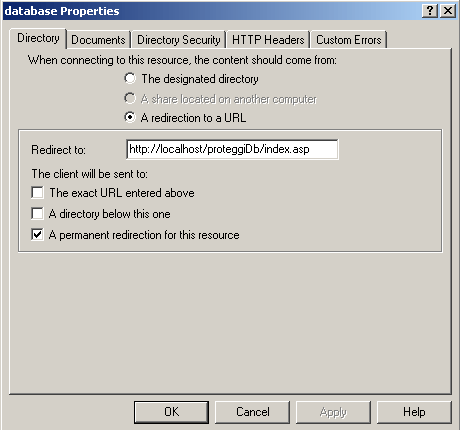
Di default l'impostazione segnata nella parte alta della scheda directory è The designated directory. Per effettuare l'operazione di protezione, è necessario selezionare la voce A redirection to a URL. Dopo averla selezionata, apparirà una casella di testo nella quale andremo a scrivere il link verso il quale "inviare" il visitatore quando tenta di puntare al database. Una volta fatto ciò, si cliccherà su Apply e poi si confermerà con OK.
Come noterete ora, qualcosa è cambiato a fianco del nome del file rubrica.mdb.
Tramite Internet Information Services 5 è direttamente visibile la decisione del redirect.
Ora testiamo il tutto digitando nella barra dell'indirizzo http://localhost/proteggiDb/database/rubrica.mdb e vediamo cosa accade. Notate qualche differenza? La finestra di download non appare più e viene mostrato il contenuto della pagina index.asp presente nella directory root del sito web.